ویندوز 11 مملو از ویژگیهای جدید و هیجان انگیزی است که به طور قابل توجهی تجربه استفاده از سیستم عامل ویندوز را متحول میکند. با این حال، این نسخه هم مانند سایر نسخههای ویندوز مشکلات خاص خود را داشته و به طور مثال بسیاری از کاربران شکایت دارند که حافظه SSD سیستم آنها از زمان نصب ویندوز 11 کندتر شده است! این شکایتها آنقدر ادامه پیدا کردند تا در نهایت مایکروسافت یک بهروزرسانی برای رفع مشکل عملکرد کند SSD در ویندوز 11 منتشر کرد.
اگر شما نیز جزو کسانی هستید که اخیراً سیستم عامل رایانه خود را به ویندوز 11 ارتقا دادهاید و با مشکل کند عمل کردن SSD مواجه هستید، در ادامه چند راه حل را برای افزایش عملکرد SSD در ویندوز 11 ارائه میکنیم. با ما در دیجی رو همراه باشید.
رفع کندی SSD از طریق آپدیت ویندوز
از زمان انتشار ویندوز 11، بسیاری از کاربران نسبت به با مشکلات عملکردی SSD های NVMe شکایت داشته و دارند. برای حل این مشکل، مایکروسافت آپدیت KB5007262 را برای ویندوز 11 منتشر کرد. پچ بهروزرسانی ویندوز به رفع مشکلات عملکردی SSD برای بسیاری از کاربران کمک کرده است.
بهروزرسانی KB5007262 در اواخر سال 2021 منتشر شد، بنابراین ممکن است این آپدیت در حال حاضر روی سیستم خود نصب شده باشد. با این حال، توصیه میکنیم قبل از ادامه کار، تاریخچه Windows Update خود را بررسی کنید.
اگر بهروزرسانی KB5007262 را نصب نکردهاید، در اینجا نحوه دانلود آپدیت برای رفع کندی SSD ویندوز 11 از طریق Windows Update آورده شده است:
- منوی Start را باز کنید، Settings را در کادر جستجو وارد کرده و روی اولین نتیجه کلیک کنید.
- در پنجره ظاهر شده و از نوار کناری، روی Windows Update کلیک کنید.
- روی Check for Updates کلیک کنید و پس از لیست شدن بهروزرسانیها، بررسی کنید که آیا بهروزرسانی KB5007262 نیز در فهرست وجود دارد یا نه. در صورت وجود، ویندوز 11 بهطور خودکار بهروزرسانی را نصب میکند.
- پس از اتمام مراحل نصب، روی Restart now کلیک کنید تا تغییرات اعمال شوند.
اگر بهروزرسانی KB5007262 را بهطور خودکار دریافت نکردید، باید آن را به صورت دستی از کاتالوگ بهروزرسانی مایکروسافت دانلود کنید. به یاد داشته باشید که حتماً نسخه x64 آپدیت را دانلود کنید.
پس از دانلود بهروزرسانی، آن را نصب کنید و هنگامی که از شما خواسته شد، سیستم خود را مجدداً راه اندازی کنید.
پچ بهروزرسانی باید تاثیر قابل توجهی در بهبود عملکرد SSD سیستم شما داشته باشد.
برای افزایش سرعت SSD، برنامههای Startup را غیرفعال کنید
اگر بهروزرسانی KB5007262 را نصب کردهاید و همچنان با افت عملکرد SSD روبرو هستید، باید چند نکته دیگر را مد نظر قرار دهید تا SSD دوباره عملکرد خوبی داشته باشد. به عنوان مثال، کاهش تعداد برنامههایی که در هنگام راهاندازی سیستم عامل اجرا میشوند میتواند به طور قابلتوجهی بر عملکرد SSD رایانه و سرعت بالا آمدن ویندوز 11 تأثیر بگذارد.
برای غیرفعال کردن برنامههای هنگام راهاندازی یا همان Startup، کافیست روی منوی Start راست کلیک کرده و گزینه Task Manager را انتخاب کنید. سپس بر روی تب Startup کلیک کرده و همه برنامههای غیر ضروری را غیرفعال کنید.
قابلیت راه اندازی سریع (Fast Startup) را فعال کنید
راه اندازی سریع یک ویژگی بسیار خوب است که در Power Options سیستم شما موجود است و به شما امکان میدهد تا پس از خاموش کردن رایانه بتوانید آن را سریعتر راهاندازی کنید.
برای فعال کردن Fast Startup در ویندوز 11 و افزایش عملکرد SSD باید مراحل زیر را طی کنید:
- با مراجعه به منوی استارت، Control Panel را باز کنید.
- روی Hardware and Sound کلیک کرده، Power Options را انتخاب کنید و سپس گزینه Choose what the power button does راکلیک کنید.
- روی Change settings that are currently unavailable کلیک کنید.
- در قسمت Shutdown settings، مطمئن شوید که کادر کنار گزینه Turn on fast startup تیک خورده است.
- در نهایت روی Save changes کلیک کنید تا تغییرات اعمال شوند.
یکپارچهسازی SSD را غیرفعال کنید
احتمالاً با ابزار یکپارچهسازی دیسک یا Defragmentation ویندوز آشنایی دارید و ممکن است عادت داشته باشید از آن برای سرعت بخشیدن به هارد دیسک قدیمی خود استفاده کنید. وقتی یک هارد دیسک را یکپارچهسازی میکنید، اساساً جاهای خالی بین دادههای هارد دیسک را پر میکنید و دادههای ذخیره شده را به هم نزدیک میکنید تا دسترسی به آنها سریعتر شود.
با این حال، SSD ها به دلیل راهکار متفاوتی که برای ذخیره دادهها اتخاذ میکنند، نیازی به یکپارچهسازی ندارند. بنابراین اگر SSD خود را یکپارچهسازی کنید، نه تنها عملکرد آن را بهتر نمیشود، بلکه به دلیل افزایش تعداد دفعات نوشتن دیسک در طولانی مدت، سلامت آن نیز به خطر خواهد افتاد.
به همین دلیل اگر ابزار یکپارچهسازی دیسک ویندوز 11 به طور خودکار SSD شما را به طور منظم یکپارچهسازی کند، میتواند مشکلساز شود. پیشنهاد میکنیم برای بهبود عملکرد SSD در ویندوز 11، یکپارچهسازی برنامهریزی شده خودکار را برای SSD های خود غیرفعال کنید. برای انجام این کار باید مراحل زیر را پی بگیرید:
- منوی Start را باز کرده و عبارت Defragment and optimize drives را در کادر جستجو وارد کنید. سپس بر روی بهترین نتیجه کلیک کنید.
- در قسمت Scheduled Optimization، روی Change settings کلیک کنید.
- تیک گزینه Run on a schedule (recommended) را بردشته و در نهایت روی دکمه Ok کلیک کنید.
نحوه افزایش سرعت SSD در ویندوز 11
ویندوز 11 سیستم عامل قدرتمندی است، اما مشکلاتی هم دارد. نکات زیادی وجود دارد که پس از ارتقا به این نسخه باید به آنها توجه داشته باشید و باید اذعان کرد که ویندوز 11 در سال 2022 بسیار بهتر و پایدارتر از قبل شده است. اما با وجود آپدیتها و پچهای فراوان، مشکل کند شدن SSD چیزی است که میتواند هر کاربری را کلافه کند. راههایی که برای افزایش سرعت SSD با هم بررسی کردیم، میتواند به شما در بهبود عملکرد این قطعه سخت افزاری در ویندوز 11 کمک شایانی کرده و تجربه لذتبخشتری را به ارمغان بیاورد.


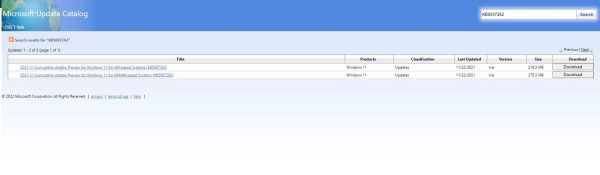
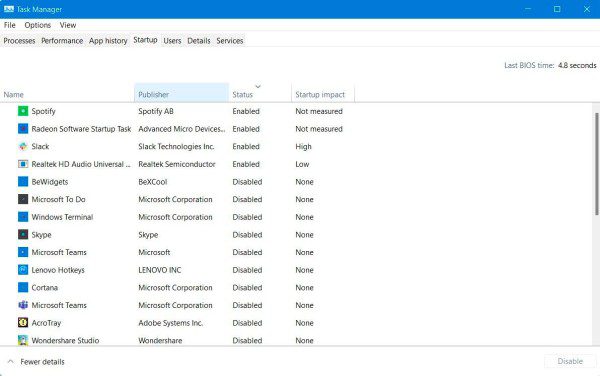
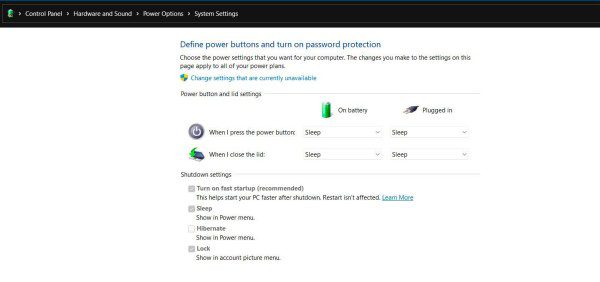
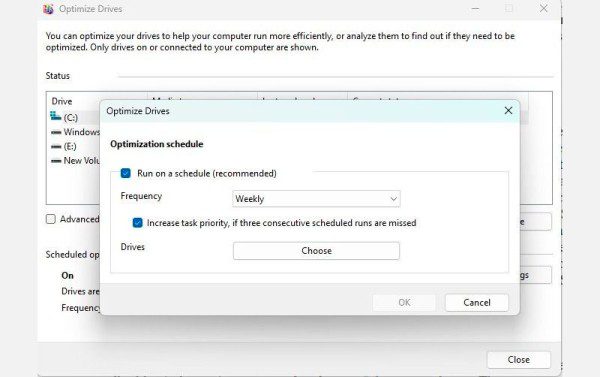










سلام خسته نباشید
برای نصب کاتالوگ بهم ارور میده .
از وقتی اپدیت کردم نمیدونم چرا بشدن کند شده ویندوزم.